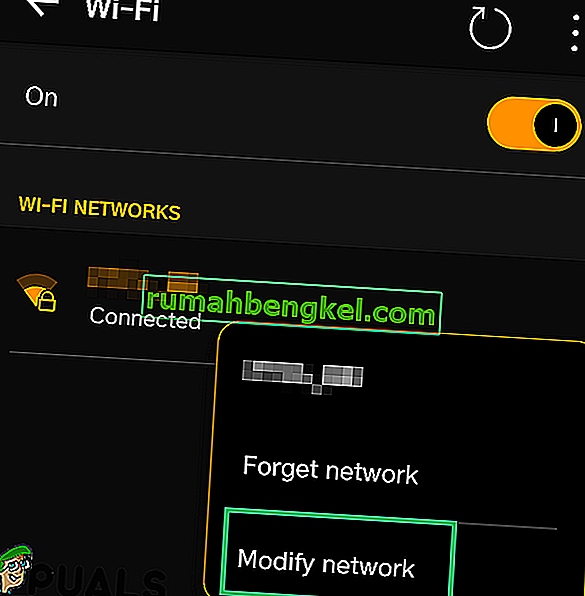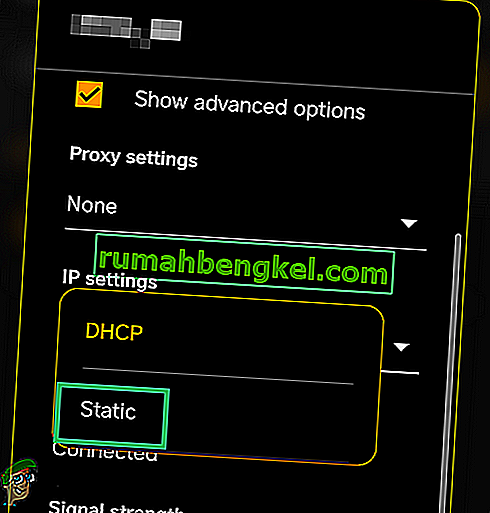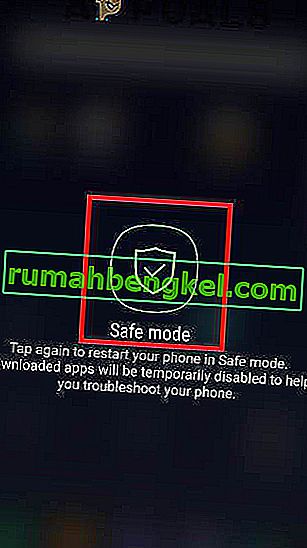O erro “ Internet pode não estar disponível ” no Android é mostrado sempre que o usuário se conecta à internet e isso geralmente é causado por um erro nas configurações de rede que o celular está usando para se conectar à internet. Também pode ser causado por configurações de DNS incorretas.

O que causa o erro “A Internet pode não estar disponível” no Android?
Descobrimos que as causas subjacentes são:
- DHCP: No modo de conexão DHCP, o telefone detecta automaticamente certas configurações e as usa para se conectar à Internet. No entanto, isso às vezes pode falhar e o telefone pode não conseguir detectar automaticamente as configurações adequadas.
- Configurações de DNS: as configurações de DNS são cruciais para estabelecer uma conexão com um site. Agora, existem muitos servidores DNS que você pode usar para se conectar a um site e se esses servidores DNS forem bloqueados pelo site, a conexão também será bloqueada.
- Atualizações: em alguns casos, o telefone pode ter atualizações importantes que precisam ser instaladas antes que a conexão Wifi seja estabelecida novamente.
- Interferência do aplicativo: é possível que outro aplicativo esteja interferindo na funcionalidade Wifi do celular devido ao qual o erro está sendo acionado. Alguns aplicativos podem se tornar invasores e causar esse erro.
- Configuração errada: quando você se conecta a um roteador Wifi, ele atribui a você um endereço IP específico e certas configurações DNS. Por padrão, esta configuração é definida para executar a conexão Wifi no modo “DHCP”, o que significa que o endereço IP não permanece o mesmo e está sempre mudando. As configurações tornam-se inválidas se o endereço IP mudar devido ao qual o roteador não permite que você se conecte ao Wifi. Determinadas configurações de DNS e IP precisam ser alteradas para alterar esse problema.
Antes de prosseguir: esqueça a rede Wifi uma vez e reinicie o telefone.
Solução 1: Alterar o modo DHCP
Como o erro é causado pela detecção incorreta das configurações de Wifi, alteraremos manualmente algumas configurações e, em seguida, verificaremos se isso corrige o problema. Por isso:
- Arraste para baixo o painel de notificações e clique no ícone de configurações.
- Selecione a opção “Wireless and Networks” e clique em “Wifi”.
- Pressione e segure a conexão wi-fi à qual você está tentando se conectar.
- Selecione o botão “Modificar rede” e clique no botão “Mostrar opções avançadas” .
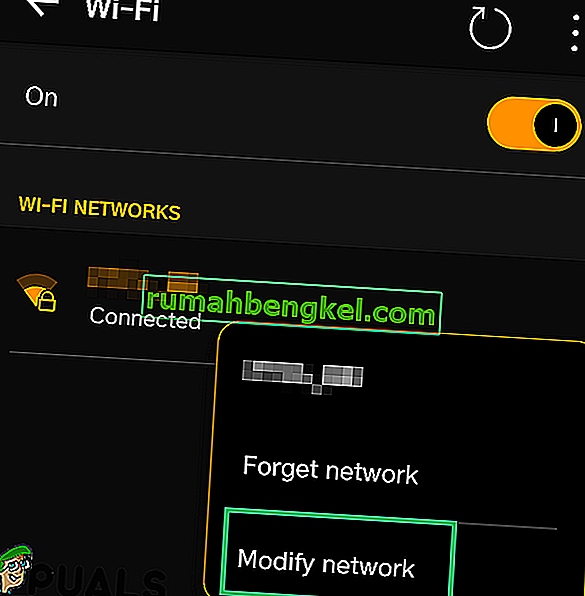
- Clique na opção “Configurações de IP” e selecione a opção “Estático” .
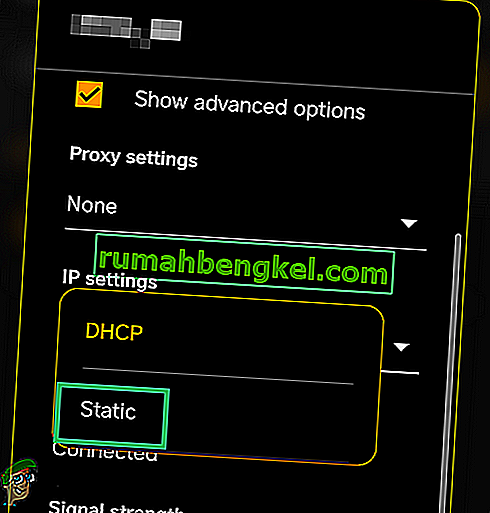
- Navegue para baixo e clique na opção “DNS 1 ″.
- Digite “8.8.8.8” como primeiro endereço DNS e depois clique na opção “DNS 2 ”.
- Digite “8.8.4.4” como o segundo endereço DNS .
- Clique em “Salvar” e tente se conectar ao Wifi.
- Verifique se o problema persiste
Solução 2: Verificar atualizações
Em alguns casos, uma atualização disponível pode estar impedindo você de se conectar a uma rede Wifi. Portanto, é recomendável ligar os dados móveis e prosseguir com a solução abaixo.
- Arraste para baixo o painel de notificações e clique no ícone “Configurações” .

- Role para baixo, clique na opção “Sistema” e selecione o botão “Atualização de software” .

- Clique no botão “Check for Updates” e aguarde até que o celular conclua o processo de verificação.
- Clique no botão “Baixar e instalar” assim que estiver disponível.
- Espere que a atualização seja baixada e instalada.
- Verifique se o problema persiste.
Solução 3: limpar a partição do cache
É possível que o cache esteja armazenado por um determinado aplicativo pode estar impedindo o Wifi de ser capaz de se conectar. Portanto, nesta etapa, limparemos a partição do cache. Por isso:
- Pressione e segure o botão “Ligar” e selecione o botão “Desligar” para desligar o seu celular.
- Pressione e segure o botão “Liga / Desliga” + “ Diminuir Volume ” para ligá-lo.

- Aguarde até que o celular seja ligado e o logotipo seja exibido.
- Deixe o botão “Ligar” no logotipo dos desenvolvedores móveis e o botão “Diminuir volume” quando o “Logotipo do Android” for exibido.
- Use a tecla “Diminuir volume” para navegar para baixo na lista e destacar a opção “Limpar partição de cache” .

- Use a tecla “Power” para selecionar a opção e espere que o cache seja limpo.
- Assim que o cache for apagado, destaque e escolha a opção “Reinicializar” e espere que o telefone seja reiniciado.
- Verifique se o problema persiste após a reinicialização.
Solução 4: modo de segurança
Em alguns casos, um aplicativo ou serviço de segundo plano pode estar impedindo que o telefone acesse o Wifi. Portanto, nesta etapa, lançaremos o telefone no modo de segurança para corrigir esse problema. Por isso:
- Pressione e segure o botão “Power” .
- Pressione e segure a opção “Desligar” quando ela for exibida.

- Selecione a opção “Iniciar no modo de segurança” .
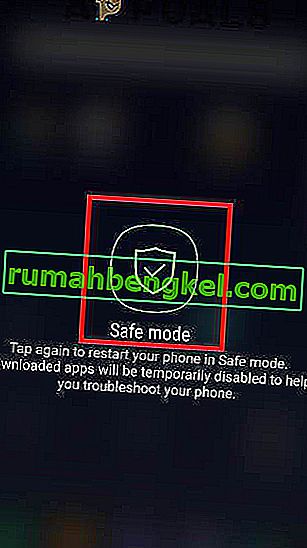
- O telefone agora será reiniciado, verifique se o Wifi se conecta no modo de segurança.
- Em caso afirmativo, comece habilitando os aplicativos um por um e verifique qual deles faz o erro voltar.
- Quer excluir a aplicação problemática ou atualizá-lo para corrigir esse problema.